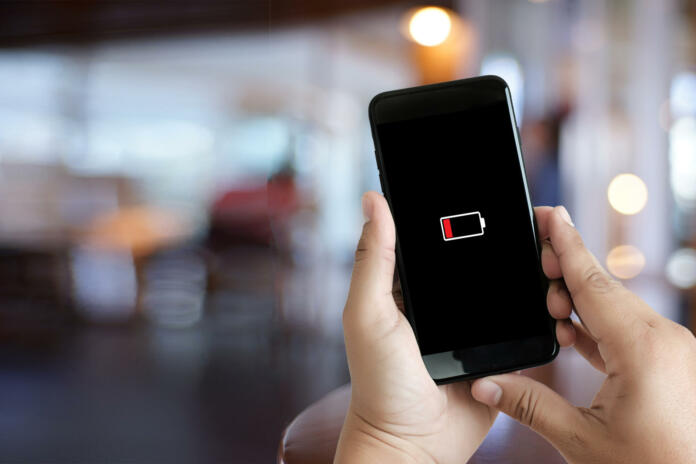Nekoč so imeli telefoni zamenljive baterije. Pri roki si lahko imel dodatno napolnjeno baterijo in jo po potrebi zamenjal. Kako izboljšati optimizacijo baterije?
Proizvajalci telefonov pa so zaradi spreminjanja zasnove telefonov z leti opustili zamenljive baterije, da bi ohranili elegantnejše telefone in prilagodili zaslone. Izboljšana tehnologija baterij pomeni, da bo večina telefonov zdržala vsaj cel dan uporabe, razen če pogledaš enormno število videoposnetkov ali če uporabljaš starejšo napravo.
Predstavljamo ti načine, ki ti bodo pomagali spremljati in podaljšati uporabo baterije. Navodila so za telefon Samsung Galaxy Note 9 z operacijskim sistemom Android 10, zato se lahko tvoja izkušnja razlikuje glede na telefon in različico sistema Android.

Foto: Sushiman iz iStock
Optimizacija baterije
Samsungove naprave so opremljene s priročnim orodjem, ki samodejno optimizira porabo baterije. Zapre vse aplikacije, ki se izvajajo v ozadju, in preveri, ali uporabljaš aplikacije, ki porabijo preveč energije baterije.
Čeprav naj bi Samsung privzeto samodejno optimiziral baterijo enkrat na dan, lahko to storiš tudi ročno, da si prepričan, da boš prihranil čim več baterije. Kako to storiš?
Odpri Nastavitve in izberi Skrb za napravo, izberi Optimiziraj zdaj, da zaženeš orodje.
Če nisi prepričan, ali tvoj telefon enkrat na dan samodejno optimizira baterijo, lahko to preveriš tako, da izbereš tri pike v zgornjem desnem kotu te strani, izbereš možnost Napredno in vklopiš možnost Samodejna optimizacija.
Splošnega orodja za optimizacijo sicer ne moreš zagnati, lahko pa preveriš vsako aplikacijo, da vidiš, ali je optimizirana, in to optimizacijo po želji izklopiš.
Odpri aplikacijo Nastavitve in izberi Aplikacije > Ogled vseh aplikacij. Pojdi na aplikacijo, ki jo želiš preveriti, in izberi Baterija. Izbral boš lahko med možnostmi Neomejeno (brez optimizacije), Optimizirano (standard) ali Omejeno (ki omejuje porabo baterije, tudi ko aplikacija teče v ozadju).
Prestavitev aplikacij v stanje spanja
V napravi Samsung lahko aplikacije prestaviš v stanje spanja, kar zagotavlja, da ne tečejo v ozadju, ko jih ne uporabljaš. To pomeni, da ne bodo prejemale obvestil ali posodobitev, kar preprečuje, da bi te funkcije izčrpavale baterijo telefona. Vendar pa obstaja eno opozorilo, ki ga Samsung navaja na svojem spletnem mestu, in sicer, da se lahko aplikacije v stanju mirovanja »izvajajo v ozadju, če jih ponovno začneš uporabljati«.
Če ne želiš, da aplikacije v stanju mirovanja sploh delujejo v ozadju, jih lahko namesto tega preklopiš v stanje globokega spanja. Ta možnost omogoča, da aplikacije delujejo v ozadju le, ko so odprte, in jim preprečuje, da bi nadaljevale z dejavnostjo v ozadju, tudi če aplikacijo znova začneš uporabljati. Samsungove naprave imajo sicer nastavitev, ki samodejno preklopi aplikacije v stanje mirovanja, ko jih nekaj časa ne uporabljaš, vendar jih lahko preklopiš v stanje mirovanja tudi ročno. Pazi le, da ne uspavaš bistvenih aplikacij, na primer tistih, ki jih uporabljaš za vsakodnevno komunikacijo ali v študijske namene, saj iz njih ne boš prejemal nobenih obvestil. Kako upravljati aplikacije v stanju spanja in globokega spanja?
V napravi odpri aplikacijo Nastavitve in pojdi na Skrb za napravo. Izberi možnost Baterija > Upravljanje porabe energije aplikacij. Če tega še nisi storili, vklopi možnost Umiri neuporabljene aplikacije, da bo telefon samodejno uspaval redko uporabljene aplikacije.
Ročno uspavanje aplikacij
Če želiš ročno uspavati aplikacije, ko jih ne uporabljaš pogosto, izberi možnost Aplikacije v spanju. Če želiš dodati aplikacijo, tapni ikono Plus v zgornjem desnem kotu zaslona. Izberi želene aplikacije in pritisnite Dodaj.
Aplikacije lahko s seznama odstraniš tako, da izbereš ikono treh pik v zgornjem desnem kotu zaslona in izbereš Odstrani. Ko končaš z izbiranjem aplikacij, znova izberi Odstrani.
Za dodajanje ali odstranjevanje aplikacij v načinu globokega spanja ter za dodajanje ali odstranjevanje aplikacij s seznama Aplikacije, ki se ne uspavajo, sledi enakim zgornjim korakom.
Prilagodljiva baterija in svetlost
Če želiš vklopiti prilagodljivo baterijo, odpri Nastavitve in izberi Skrb za napravo > Baterija. Izberi Upravljanje porabe energije aplikacij in preveri, ali je vklopljena možnost Prilagodljiva baterija.
Če imaš težave z aplikacijo (na primer počasna obvestila) in sumiš, da je vzrok Prilagodljiva baterija, je edini način popolna ponastavitev telefona.
Za Vklop prilagodljive svetlosti pojdi v nastavitve telefona in izberi Prikaz. Poišči in tapni Prilagodljiva svetlost ter jo omogoči, če še ni omogočena. Za razliko od prilagodljive baterije lahko prilagodljivo svetlost ponastaviš, tako da bo telefon znova začel proces učenja.
V mobilni trgovini je na voljo več aplikacij, ki obljubljajo, da ti bodo pomagale pri varčevanju z energijo baterije. Dve najbolj znani sta AccuBattery in Greenify. AccuBattery meri porabo baterije skozi čas in ti omogoča, da preveriš morebitno poslabšanje. Lahko te obvesti, kdaj je baterija polna, ali pa ti omogoči, da nastaviš polnjenje baterije na malo manj kot sto odstotkov (saj mnogi menijo, da polnjenje baterije na sto odstotkov pospeši proces degradacije baterije). Glede na to, kako nameravaš uporabljati telefon, bo tudi ocenil, koliko časa ti še preostane. Funkcija Greenify pa omogoča, da aplikacije prisiliš v hibernacijo in tako prihraniš neželeno praznjenje baterije.
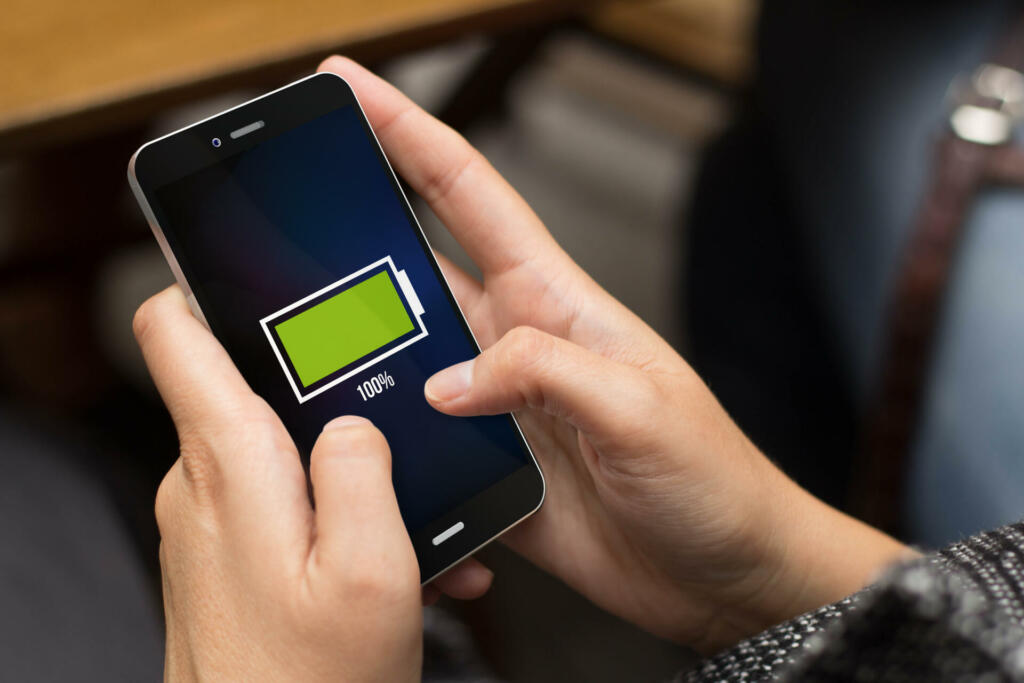
Foto: milindri iz iStock
Izkopi ali odstrani nepotrebne aplikacije
Nikoli ne škodi, če občasno preveriš vse aplikacije, ki jih imaš, in se znebiš ali omejiš tiste, ki po nepotrebnem porabljajo energijo baterije.
Prvi korak je najlažji: preglej predal z aplikacijami in preveri, ali so v njem aplikacije, ki jih ne prepoznaš ali si se jih naveličal. Odstrani te aplikacije.
Dobro je tudi ugotoviti, katere aplikacije porabljajo veliko energije. V številnih telefonih lahko ugotoviš, katere aplikacije so v zadnjih 24 urah porabljale energijo baterije, tako da obišči Nastavitve > Baterija > Uporaba baterije.
Preveriš lahko tudi posamezne aplikacije. Pojdi v Nastavitve, izberi Aplikacije in nato tapni aplikacijo, za katero meniš, da porablja veliko energije. Pod možnostjo Baterija lahko vidiš odstotek energije, ki jo je aplikacija porabila od zadnjega polnjenja telefona. Če najdeš aplikacijo, ki porablja veliko energije, tapni Baterija.
Delovanje aplikacij v ozadju
Če želiš preprečiti delovanje aplikacije v ozadju, izklopi možnost Dovoli dejavnost v ozadju. Na isti strani lahko prilagodiš porabo baterije za vse svoje aplikacije tako, da tapneš Optimiziraj porabo baterije. Tu lahko izbereš optimizacijo porabe baterije za vsako aplikacijo. Če vklopiš možnost Optimiziraj porabo baterije, boš omejil nekatere funkcije aplikacije, da bi prihranil baterijo.
Uporaba načina varčevanja z energijo lahko vklopiš tudi način varčevanja z energijo, ko se raven baterije začne zniževati. Način največjega varčevanja z energijo prihrani največ baterije. Blokira aplikacije, ki v ozadju uporabljajo podatke ali tvojo lokacijo, izklopi funkcijo Vedno vklopljen zaslon in uporablja temni način s poenostavljenim domačim zaslonom. Srednji način varčevanja z energijo blokira delovanje aplikacij v ozadju in izklopi funkcijo Vedno vklopljen zaslon.
Optimizirano zagotavlja priporočeno ravnovesje med zmogljivostjo in trajanjem baterije. Visoko zmogljivega načina ne smeš uporabljati, če želiš varčevati z baterijo, saj uporablja največjo svetlost in ločljivost zaslona. Pojdi v Nastavitve in izberi Skrb za napravo > Baterija. Izberi način napajanja in izberi način, ki ga želiš vklopiti. Z vklopom možnosti Prilagodljivo varčevanje z energijo lahko tudi omogočiš, da naprava samodejno izbere način napajanja telefona glede na tvoje vzorce uporabe.
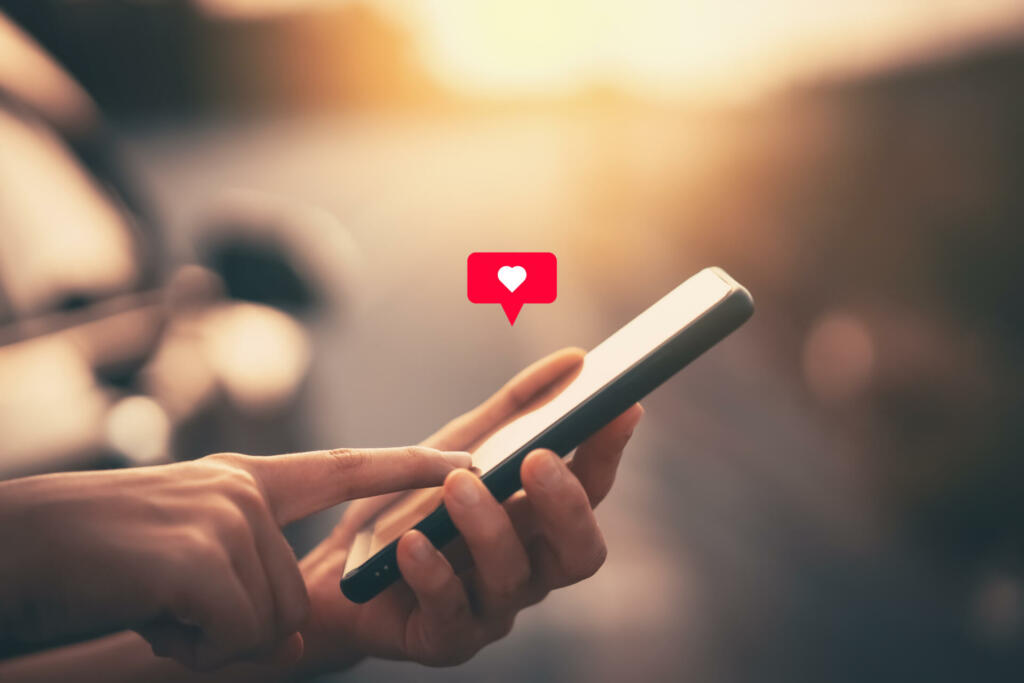
Foto: Tonktiti iz iStock
Ročno omogočiti ali onemogočiti način varčevanja z energijo
Če želite ročno omogočiti ali onemogočiti način varčevanja z energijo, v spustnem meniju Hitre nastavitve na domačem zaslonu mora biti ikona Način za varčevanje z energijo (ali Varčevanje z energijo). Če je ne vidiš takoj, poišči ikono treh pik v zgornjem desnem kotu in tapni gumb za naročilo. Videl boš vse ikone, ki jih lahko postaviš v meni Hitre nastavitve; samo tapni in pritisni, da premakneš ikono Način napajanja navzgor. Z vklopom načina napajanja vklopiš način srednjega varčevanja z energijo, z izklopom pa preklopiš napravo v način Optimizirano.
Če imaš res samo še minimalno količino baterije, ti pomaga način, ki ti omogoča le telefonske klice in sporočila. Pri tem si lahko pomagaš s številnimi ukrepi, čeprav lahko nekateri ovirajo normalno uporabo. Prepričaj se, da so vse aplikacije zaprte. Omogoči način Ne moti, da ustaviš obvestila. Nastavi časovno omejitev zaslona na 30 sekund, tako da zaslon ne bo ostal prižgan, če ga ne uporabljaš. Zmanjšaj svetlost zaslona, kolikor je mogoče. Izklopi Bluetooth, sledenje lokaciji in Wi-Fi (če ga ne uporabljate aktivno). Če te ne moti, da si na telefonu nedosegljiv, lahko uporabiš tudi način letenja. Izklopi lučko za obvestila, če jo telefon ima. Izklopi vse zvoke aplikacij in vibracije. Če ima tvoj telefon zaslon OLED, lahko z uporabo temnega načina prihraniš energijo.
Še enkrat, navodila so za telefon Samsung Galaxy Note 9 z operacijskim sistemom Android 10, zato se lahko tvoja izkušnja razlikuje glede na telefon in različico sistema Android.

Foto: Believe_In_Me iz iStock
Novinar